
Comece a usar o GarageBand para iPad
Na primeira vez que você abre o GarageBand, aparece o Navegador de Som, onde você pode escolher um Instrumento Touch para tocar. Existem Instrumentos Touch para teclado, guitarra, baixos, baterias, cordas e muito mais, projetados para ajudar você a criar sua música facilmente.
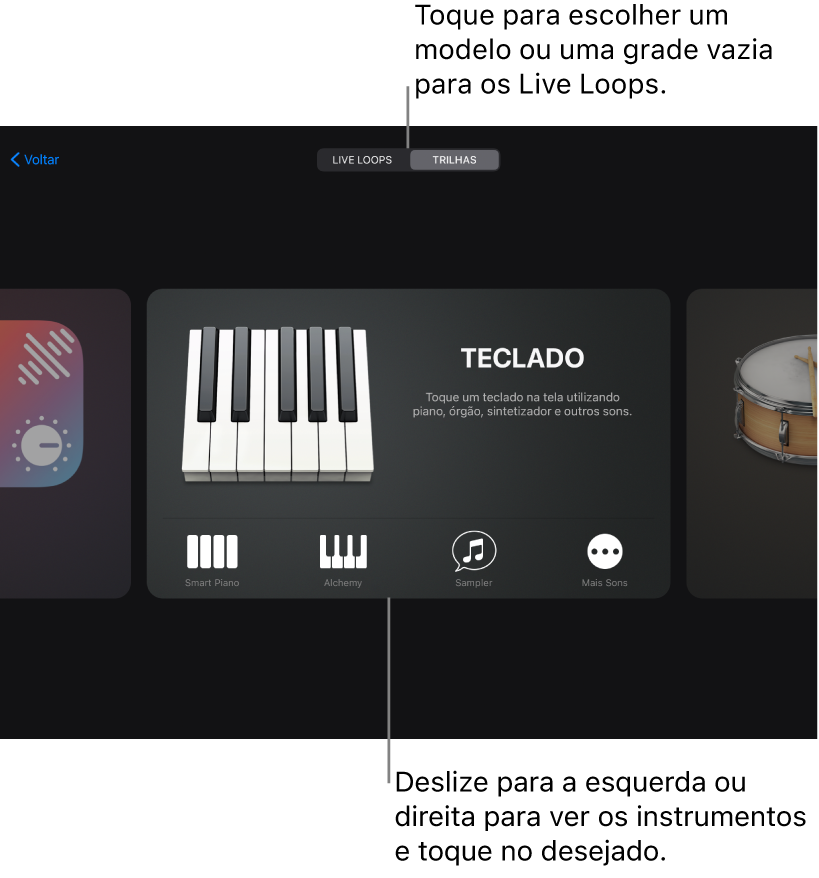
Quando você toca em Live Loops acima do navegador de Som, você vê o navegador de Modelos, onde é possível escolher um modelo ou uma grade vazia para Live Loops. Você pode usar Live Loops para reproduzir, editar e organize ideias musicais em tempo real como um DJ ou produtor de música eletrônica.
No navegador de Som, você pode abrir a Biblioteca de Sons, onde é possível baixar Instrumentos Touch, sons e loops adicionais.
Escolha um Instrumento Touch
No navegador de Som, deslize para a esquerda ou para a direita para visualizar os instrumentos e toque no instrumento que deseja tocar. Toque em Mais Sons para ver sons adicionais para o instrumento escolhido.
O Instrumento Touch se abre. Para escolher outro instrumento, toque no botão Navegador ![]() ao lado esquerdo da barra de controles para retornar ao navegador de Som e toque em outro instrumento. Também é possível manter o toque sobre o botão Navegador e escolher outro instrumento na lista.
ao lado esquerdo da barra de controles para retornar ao navegador de Som e toque em outro instrumento. Também é possível manter o toque sobre o botão Navegador e escolher outro instrumento na lista.
Cada Instrumento Touch tem uma área de toque e uma área de controles. Você reproduz melodias, acordes e sons tocando as teclas, cordas ou outros elementos na área de toque e altera o som do instrumento usando os botões e outros controles da área de controles.
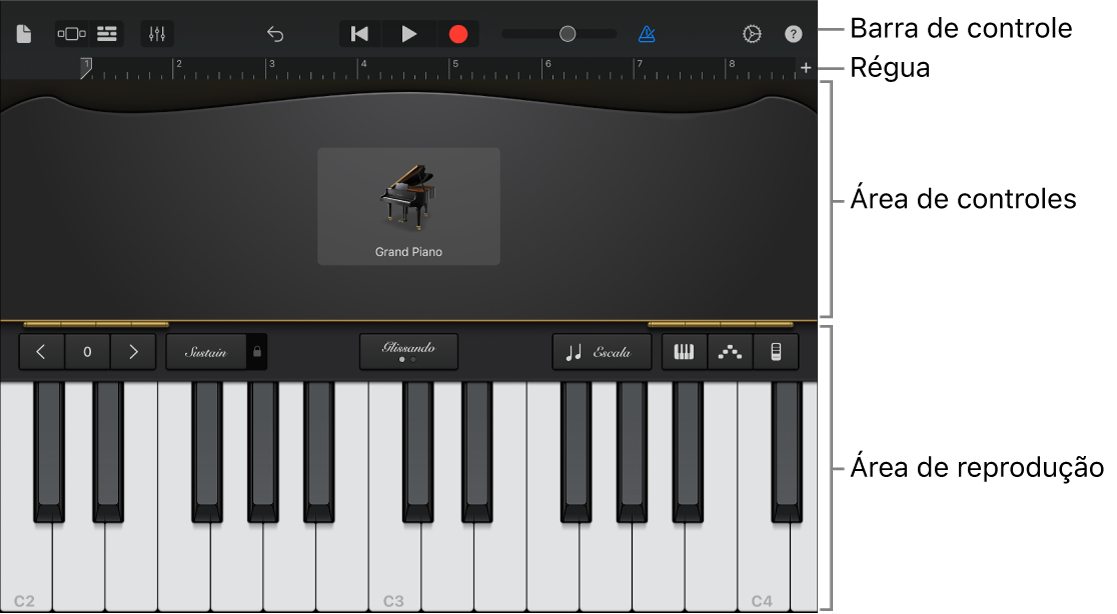
Na parte superior da tela existe uma barra de controle que apresenta os controles de navegação, reprodução e volume. Abaixo da barra de controles fica uma régua que mostra o tempo musical em compassos e tempos. O cursor de reprodução se move na régua para mostrar qual parte da música está sendo tocada naquele momento.
Depois que o Instrumento Touch é aberto, você pode começar a tocar. As seções a seguir dão informações específicas sobre cada tipo de Instrumento Touch:
Você também pode tocar no botão Informações ![]() no canto superior direito para mostrar as sobreposições de dicas, que contêm informações úteis sobre o instrumento atual ou sobre a visualização Trilhas. É possível tocar o instrumento e utilizar todos os seus controles enquanto as dicas estiverem visíveis. Toque novamente no botão Informações para desativar as dicas.
no canto superior direito para mostrar as sobreposições de dicas, que contêm informações úteis sobre o instrumento atual ou sobre a visualização Trilhas. É possível tocar o instrumento e utilizar todos os seus controles enquanto as dicas estiverem visíveis. Toque novamente no botão Informações para desativar as dicas.